Bạn thấy máy tính của mình đã sạc rất lâu mà vẫn chưa đầy pin, và bạn đang cảm thấy vô cùng lo lắng vì không biết nguyên nhân là di đâu. Vậy thì các bạn có thể tham khảo bài viết dưới đây của chúng tôi để tìm hiểu về các nguyên nhân và giải pháp khi pin
laptop văn phòng sạc không đầy.
1. Phân biệt nguyên nhân khi pin sạc không đầy và không vào
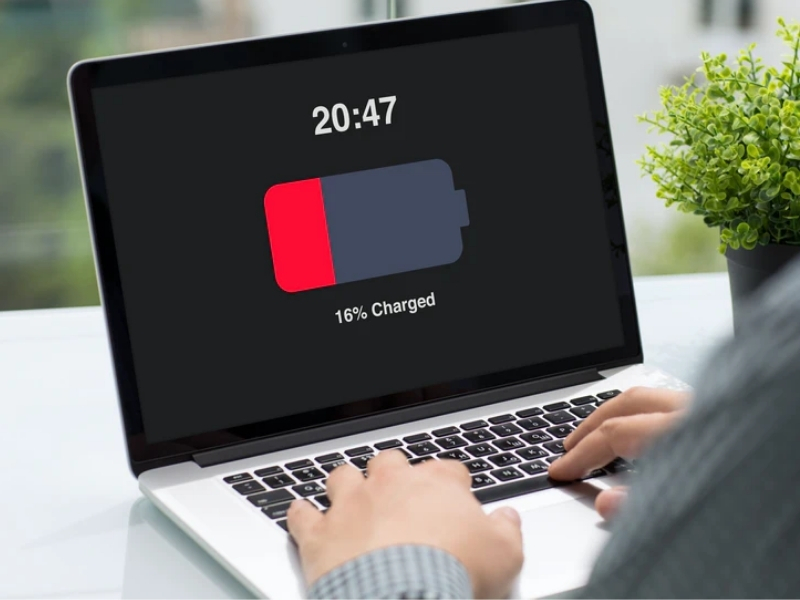
Phân biệt nguyên nhân khi pin sạc không đầy và không vào
Có thể người dùng sẽ rất dễ bị nhầm lẫn giữa việc sạc pin không đầy và sạc pin không vào. Vì thế mà các bạn chỉ cần phân biệt 2 trường hợp trên bằng cách chú ý đến các đặc điểm sau:
Nếu như pin laptop văn phòng của các bạn chỉ có thể sạc được đến 80 - 99% thì chứng tỏ là pin laptop của các bạn sạc không thể đầy. Còn nếu như các bạn đã cắm sạc nhưng thanh công cụ lại không thấy xuất hiện dấu hiệu đang sạc pin thì pin đang sạc không vào.
2. Dấu hiệu cho thấy pin laptop văn phòng sạc không đầy
Như chúng tôi đã đề cập ở trên thì dấu hiệu rõ nhất để các bạn có thể nhận biết được pin laptop sạc không đầy chính là khi pin chỉ dừng lại tại mức 80 - 99% mà không thể sạc đầy dù trong một thời gian dài.
3. Nguyên nhân khiến cho pin laptop văn phòng sạc không đầy
Dưới đây thì chúng tôi cũng sẽ chia sẻ cho các bạn những nguyên nhân khiến cho pin laptop văn phòng không thể sạc đầy được không.
Pin laptop bị chai

Pin laptop bị chai
Sau thời gian dài sử dụng thì rất có thể là pin laptop văn phòng của bạn đã bị chai. Vì thế mà các bạn không thể sạc đầy được 100% pin cho máy tính được.
Lỗi của dây sạc
Trong trường hợp mà dây sạc của laptop đang có vấn đề thì chắc chắn sẽ gây ra ảnh hưởng đến quá trình sạc pin của máy tính và không thể sạc đầy pin cho máy tính.
Lỗi do trình quản lý pin

Lỗi do trình quản lý pin
Nếu như các bạn đang quản lý pin trong chế độ Lifetime thì pin sẽ chỉ sạc đến 80%, còn nếu các bạn muốn sử dụng pin ở chế độ 100% thì cần phải chuyển qua chế độ Runtime.
Lỗi là do Driver máy tính
Driver máy tính bị lỗi có thể là nguyên nhân đã dẫn đến việc sạc pin của laptop không thể đầy được.
4. Mẹo khắc phục tình trạng sạc pin laptop không đầy
Dưới đây thì chúng tôi cũng sẽ chia sẻ cho các bạn những cách để khắc phục tình trạng sạc pin laptop không đầy.
Thiết lập lại chế độ cài đặt pin trong máy tính văn phòng
Các bạn cần phải kiểm tra xem laptop của bạn đang được cài ở chế độ nào. Nếu như bạn đang để ở chế độ Lifetime thì cần chuyển sang chế độ Runtime để đảm bảo cho laptop văn phòng được sạc đầy pin.
Thực hiện những kiểm tra khác

Thực hiện những kiểm tra khác
Bạn cần thực hiện những bước kiểm tra khác ví dụ như kiểm tra xem là pin có sụt nhanh không hay là máy tính có đang sạc bình thường không, nguồn điện có ổn định không. Từ đó thì với mỗi cách kiểm tra trên mà các bạn sẽ có thể thay đổi khắc phục tình trạng này một cách hợp lý nhất.
>>> Xem thêm: Mua laptop cũ giá cao
Sạc laptop văn phòng đúng cách
Có thể là người dùng không để ý thế nhưng sạc pin đúng cách thì mới mang lại hiệu quả cao nhất, để tránh trường hợp là sạc pin không thể đầy được.
Cập nhật Driver
Cập nhật Driver trên laptop cũng sẽ tối ưu hóa được quá trình sử dụng máy tính, gồm cả việc sạc pin. Vì thế mà các bạn có thể cập nhật Driver cho máy tính để có thể khắc phục lỗi laptop không sạc đầy pin.
Sử dụng sạc chính hãng

Sử dụng sạc chính hãng
Nếu như các bạn sử dụng bộ sạc không hợp với máy tính cũng sẽ gây ra lỗi khi sạc và không sạc được đầy pin. Vì thế tốt nhất là các bạn nên sử dụng sạc chính hãng cho laptop để đạt được hiệu quả sạc cao nhất.
Mang máy tính đến các trung tâm sửa chữa
Đôi khi có những nguyên nhân khác như là chai pin, lỗi máy tính mà các bạn không thể tự khắc phục được. Vì thế mà các bạn cần phải mang máy tính đến những trung tâm uy tín để có thể sửa chữa.
5. Mẹo tăng thời gian sử dụng pin laptop

Mẹo tăng thời gian sử dụng pin laptop
Bên cạnh những cách để khắc phục lỗi sạc pin thì các bạn cũng cần phải áp dụng các mẹo nhỏ để làm tăng thời lượng sử dụng pin như: Bật chế độ tiết kiệm pin, tắt đèn của bàn phím trên máy tính,... sẽ giúp cho laptop văn phòng của các bạn có thể sử dụng lâu hơn.
Trên đây là những nguyên nhân và giải pháp khi pin laptop văn phòng sạc không đầy. Qua đó thì cũng sẽ giúp cho người dùng có thêm nhiều thông tin hữu ích khác nữa.
>>> Tin liên quan:
Nguyên nhân và giải pháp khi máy tính không tự cập nhật thời